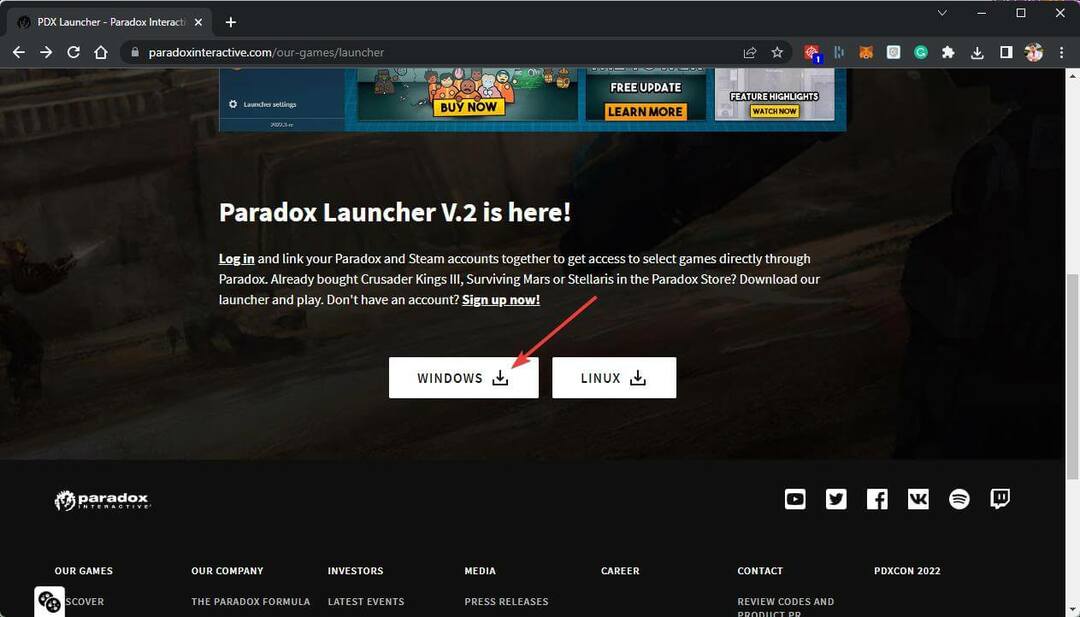Це програмне забезпечення буде підтримувати ваші драйвери та працювати, тим самим захищаючи вас від поширених помилок комп’ютера та відмови обладнання. Перевірте всі свої драйвери зараз у 3 простих кроки:
- Завантажте DriverFix (перевірений файл завантаження).
- Клацніть Почніть сканування знайти всі проблемні драйвери.
- Клацніть Оновлення драйверів отримати нові версії та уникнути несправності системи.
- DriverFix завантажив 0 читачів цього місяця.
Деякі користувачі розміщували повідомлення на форумах підтримки Windows про Особливості набору мовиспливаюче повідомлення. Це Windows 10 Центр дій повідомлення, яке може з’являтися приблизно кожні 30 хвилин для деяких користувачів.
Користувачі запитували форуми підтримки у пошуках рішення, яке дозволить позбутися Особливості набору мови повідомлення. B
elow є деякі резолюції, які відключили особливості набору тексту повідомлення для користувачів.
Як користувачі можуть вимкнути сповіщення про введення тексту?
1. Видаліть додаткові мовні пакети
- Користувачі підтвердили, що видалення додаткових мовних пакетів Windows 10 позбулося особливості набору тексту повідомлення для них. Клацніть на Введіть тут для пошуку, щоб відкрити утиліту пошуку.
- Введіть «мова» у текстовому полі утиліти пошуку.
- Потім клацніть Параметри мови, щоб відкрити вікно, що відображається безпосередньо нижче.
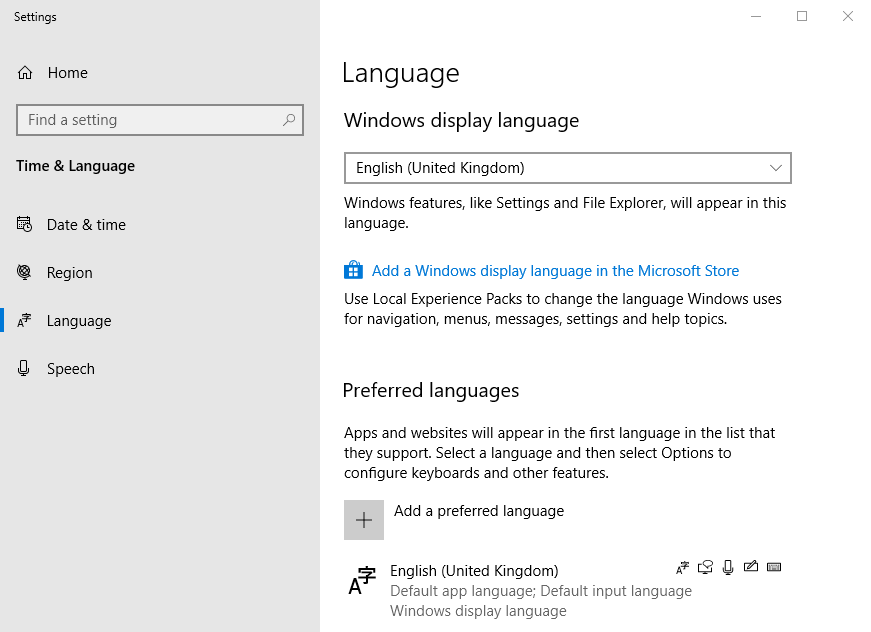
- Виберіть вторинний мовний пакет, вказаний під типовим.
- Натисніть кнопку Видалити, щоб видалити пакет.
- У більшості користувачів буде лише один додатковий мовний пакет, але користувачам, які встановили інші пакети, також може знадобитися видалити їх, щоб позбутися сповіщення про введення тексту.
2. Вимкніть сповіщення Центру дій
- Або ж користувачі можуть спробувати вимкнути сповіщення Центру дій. Для цього відкрийте вікно пошуку в Windows 10.
- Введіть "сповіщення" як ключове слово для пошуку.
- Клацніть Налаштування сповіщень та дій, що відкриє програму Налаштування, як показано безпосередньо нижче.
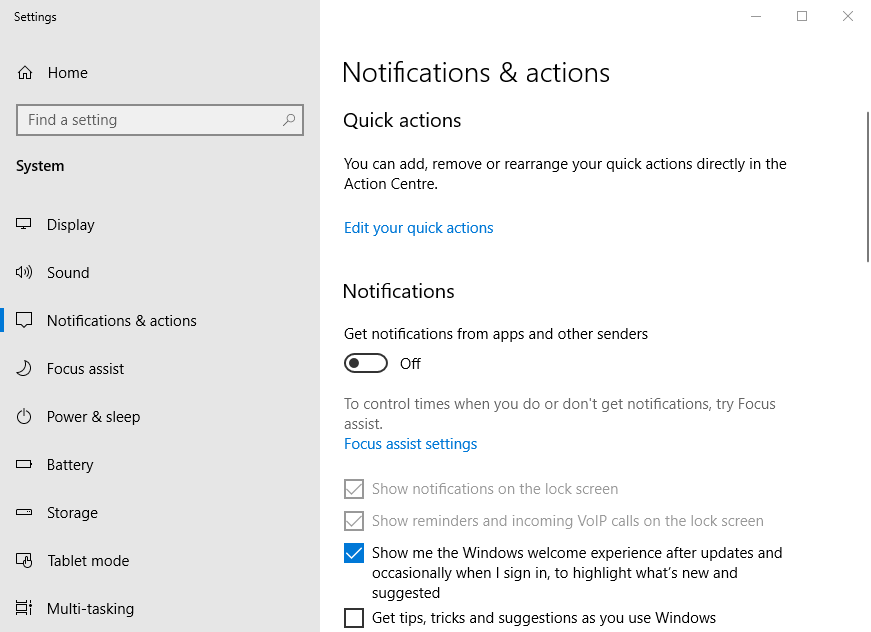
- Вимкніть Отримуйте сповіщення від програмта інших відправників варіант.
- Крім того, скасуйте вибір Отримуйте поради, підказки та пропозиції варіант.
3. Відредагуйте реєстр, щоб вимкнути Центр дій
- Якщо вимкнення сповіщень Центру дій не допомагає, спробуйте відредагувати реєстр, щоб вимкнути Центр дій. Перш ніж це зробити, деякі користувачі можуть віддати перевагу встановити точку відновлення системи.
- Відкрийте Запуск, натиснувши клавішу Windows і гарячу клавішу R.
- Введіть "regedit" у "Виконати" та натисніть гаразд щоб відкрити Редактор реєстру.
- Потім відкрийте цей ключ у вікні редактора реєстру: HKEY_CURRENT_USER \ SOFTWARE \ Policies \ Microsoft \ Windows \ Explorer.
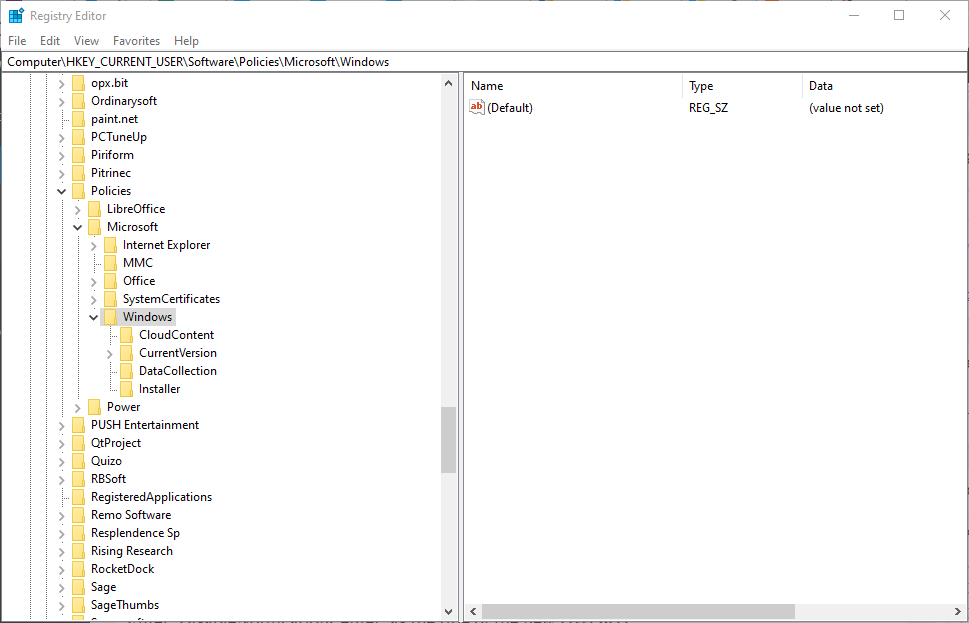
- Якщо в реєстрі немає ключа Explorer, додайте його, клацнувши правою кнопкою миші клавішу Windows і вибравши Новий > Ключ. Потім введіть «Провідник» як заголовок ключа.
- Виберіть нову клавішу Explorer.
- Клацніть правою кнопкою миші порожнє місце праворуч від Редактора реєстру, щоб вибрати Новий > DWORD (32-розрядна версія).
- Введіть "DisableNotificationCenter" як заголовок нового DWORD.
- Двічі клацніть DisableNotificationCenter, щоб відкрити вікно безпосередньо внизу.
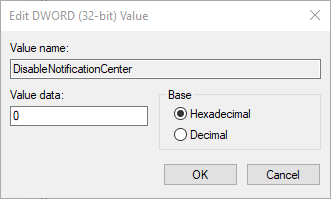
- Потім видаліть нуль і введіть «1» у полі Значення.
- Клацніть на гаразд кнопку.
4. Вимкніть налаштування автовиправлення помилково написаних слів
- Деякі користувачі також підтвердили, що відключення Автовиправлення неправильно написаних слів опція може вимкнути особливості набору тексту повідомлення. Відкрийте інструмент пошуку, одночасно натиснувши клавішу Windows (з логотипом Microsoft) і S.
- Потім введіть «набір тексту» та натисніть «Налаштування набору тексту», щоб відкрити вікно на знімку нижче.
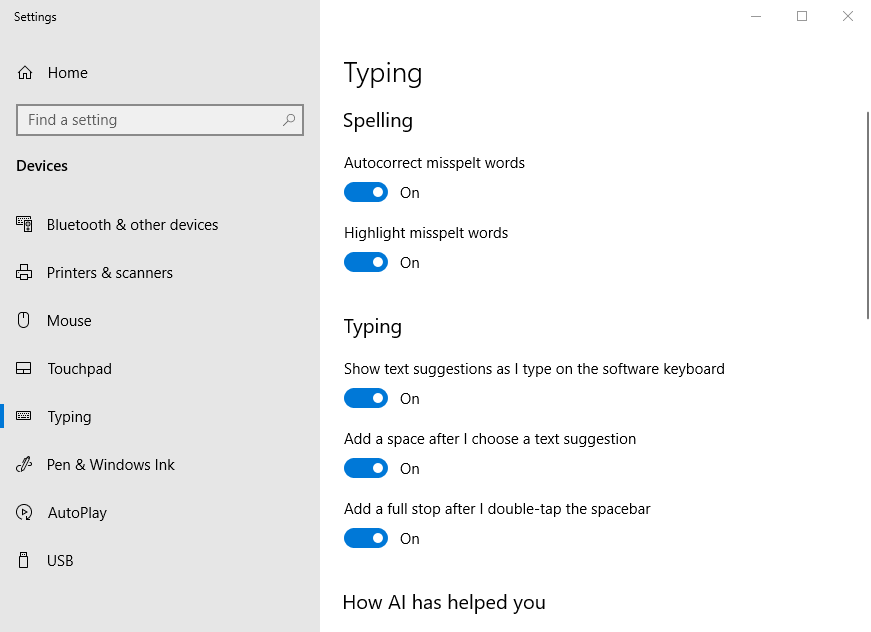
- Вимкніть Автовиправлення неправильно написаних слів налаштування.
- Крім того, вимкніть Виділіть неправильно написані слова варіант.
Отже, так гравці можуть виправити Введення мови повідомлення. Тоді це сповіщення не з’явиться у Windows 10.
СТАТТІ, ЩО ПОВ'ЯЗАНІ З ПЕРЕВІРКИ
- Як вимкнути сповіщення про оновлення Windows 10 Creators Update
- Як вимкнути звукові сповіщення в Windows 10, 8.1
- Як позбутися Windows Defender, потрібно сканувати сповіщення вашого комп’ютера